Чтобы использовать сканер штрих-кодов на точке обслуживания для ввода элементов в заказ или продуктов в акт инвентаризации, необходимо предварительно присвоить штрих-коды соответствующим элементам прейскуранта и продуктам в справочниках и системы Tillypad XL Manager . Если карты со штрих-кодами будут использоваться для идентификации пользователей или клиентов, то нужно предварительно внести эти карты в справочник , а затем присвоить их указанным лицам в справочниках и .
Для подключения сканера штрих-кодов необходимо:
соединить разъем кабеля сканера штрих-кодов с разъемом последовательного порта компьютера (можно использовать подключение через разветвитель «в разрыв клавиатуры»);
включить блок питания в сеть;
выполнить программирование сканера согласно его инструкции;
указать сканер штрих-кодов в качестве устройства ввода для компьютера в справочнике (чтобы использовать сканер в системе Tillypad XL Manager ) и/или для устройства – POS-терминала точки обслуживания в справочнике (чтобы использовать сканер в системе Tillypad XL POS ).
Для добавления сканера штрих-кодов в справочник
выделите в таблице элементов строку, содержащую название требуемого загрузчика устройств («Загрузчик ПОС 2»), и вызовите команду контекстного меню .

В результате будет открыта карточка добавления устройства.
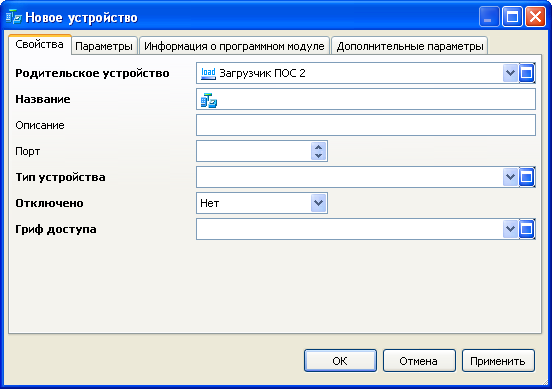
В поле «Родительское устройство» указано название выбранного загрузчика устройств.
Введите название добавляемого устройства («Сканер штрих-кода на ПОС 2») и его описание («DataLogic PSC DUET»).
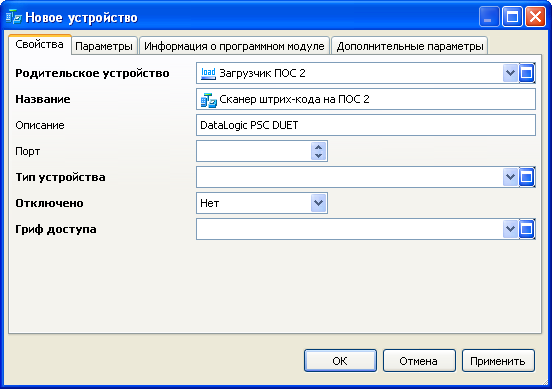
Введите любое свободное значение номера TCP/IP порта («5141»).
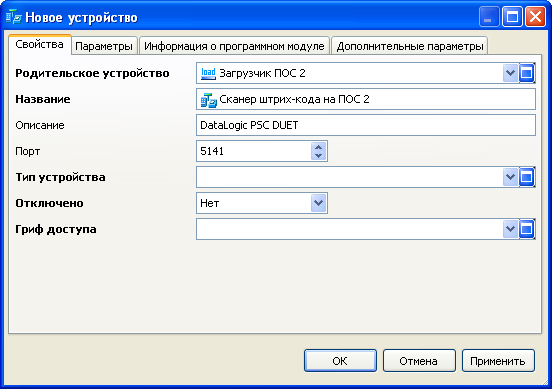
Откройте окно выбора из поля «Тип устройства». Выделите в таблице элементов строку, содержащую название требуемого типа устройств («Сканер штрих-кода DataLogic PSC VS800, RS232»).

Нажмите на кнопку . В результате выбранное значение будет выведено в поле «Тип устройства» и в карточке появится закладка «Шлюз портов».
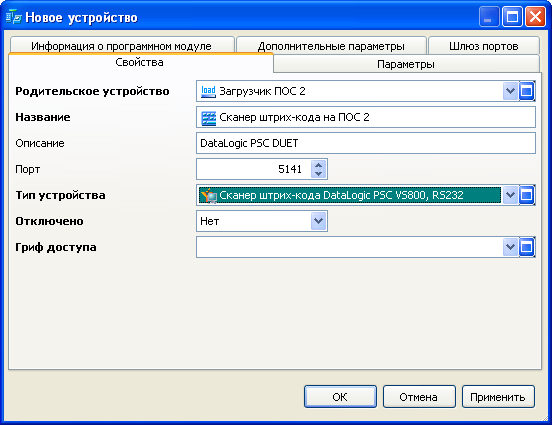
Откройте окно выбора из поля «Гриф доступа». Выделите в таблице элементов строку, содержащую название требуемого грифа доступа («Все продажи»).

Нажмите на кнопку . В результате выбранное значение будет выведено в поле «Гриф доступа».
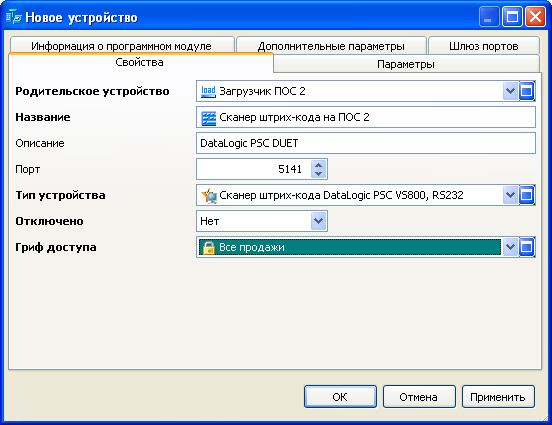
Для продолжения работы выберите закладку «Параметры».
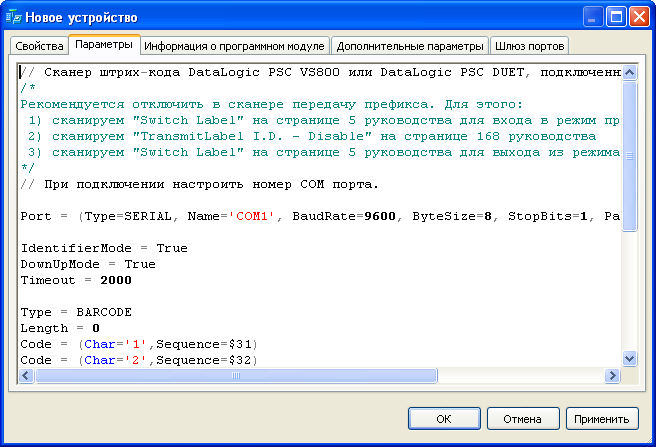
Измените, если необходимо, номер применяемого порта в параметре Name. Остальные параметры устройства изменять не требуется.
Выполните стандартные операции программирования согласно инструкции к устройству при установленных заводских настройках сканера, а затем указанные на данной закладке дополнительные операции (отключение передачи префикса).
Поскольку шлюз портов не используется, все необходимые данные для добавления сканера штрих-кода в справочник были введены. Нажмите на кнопку . В результате сканер штрих-кода будет добавлен в справочник, а карточка добавления устройства будет закрыта.
